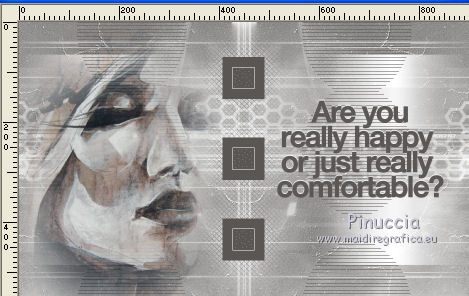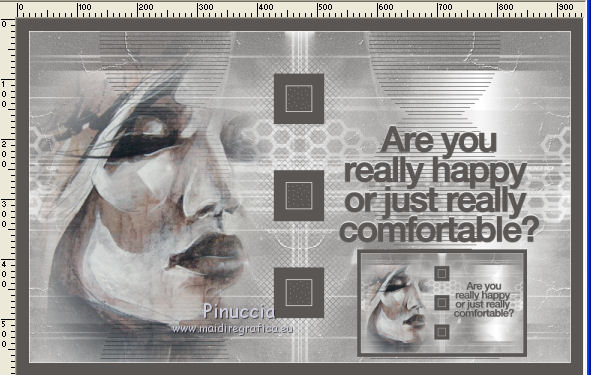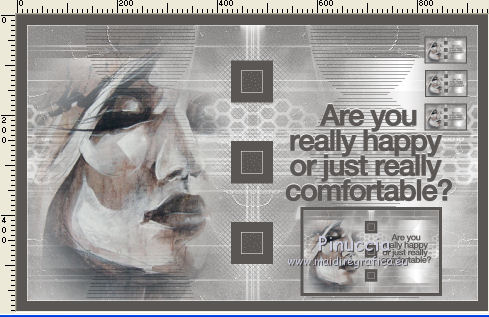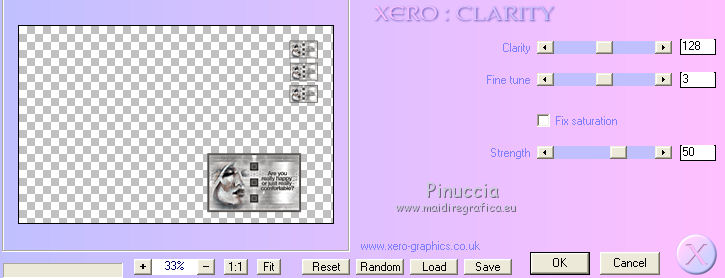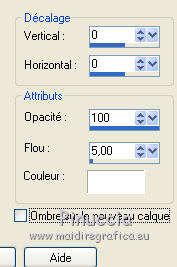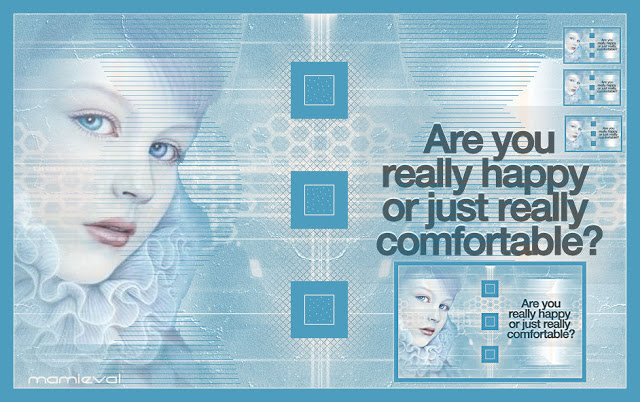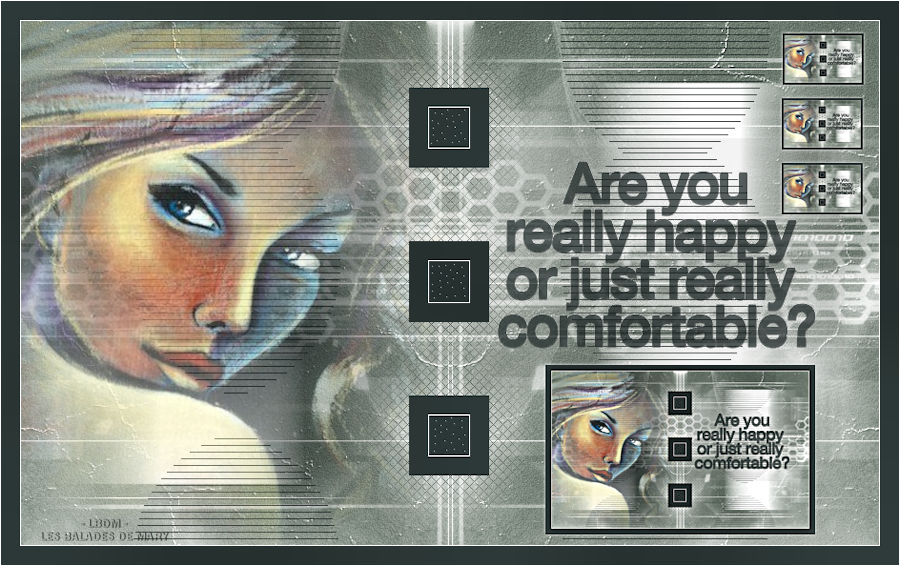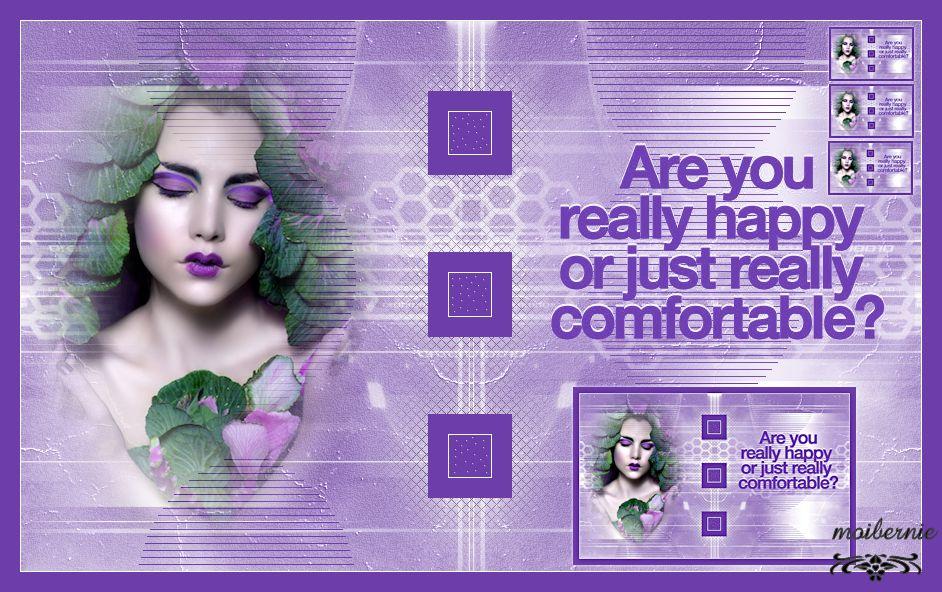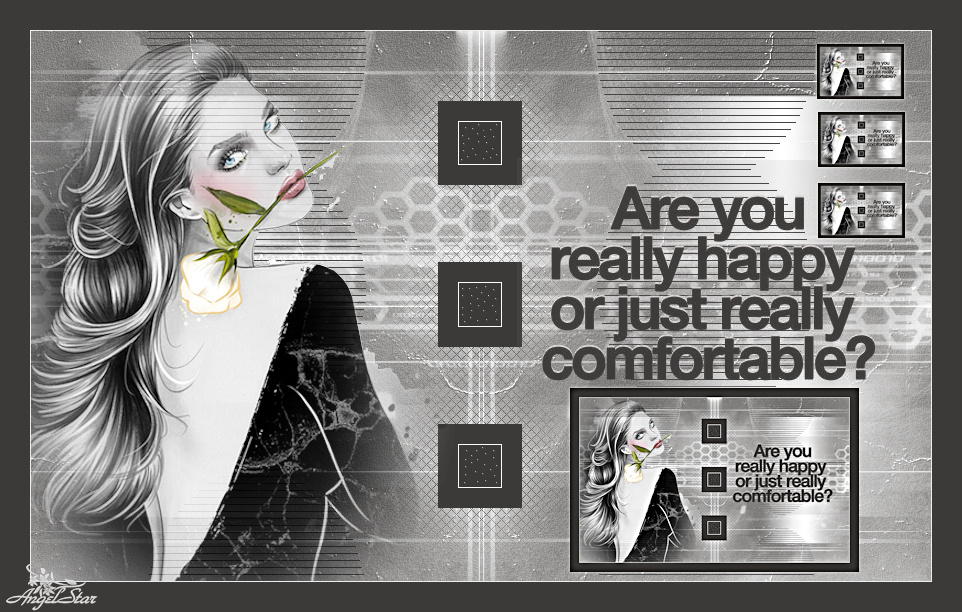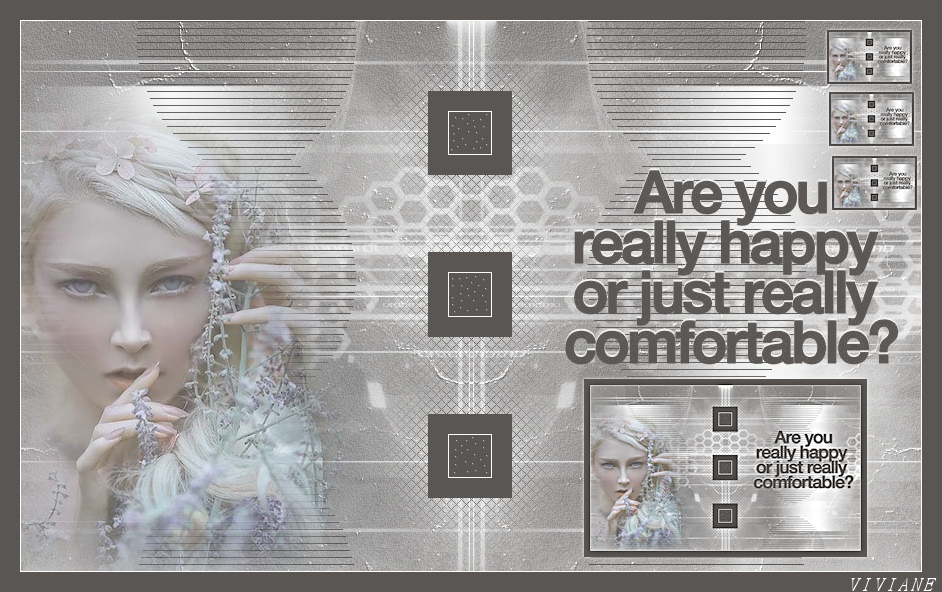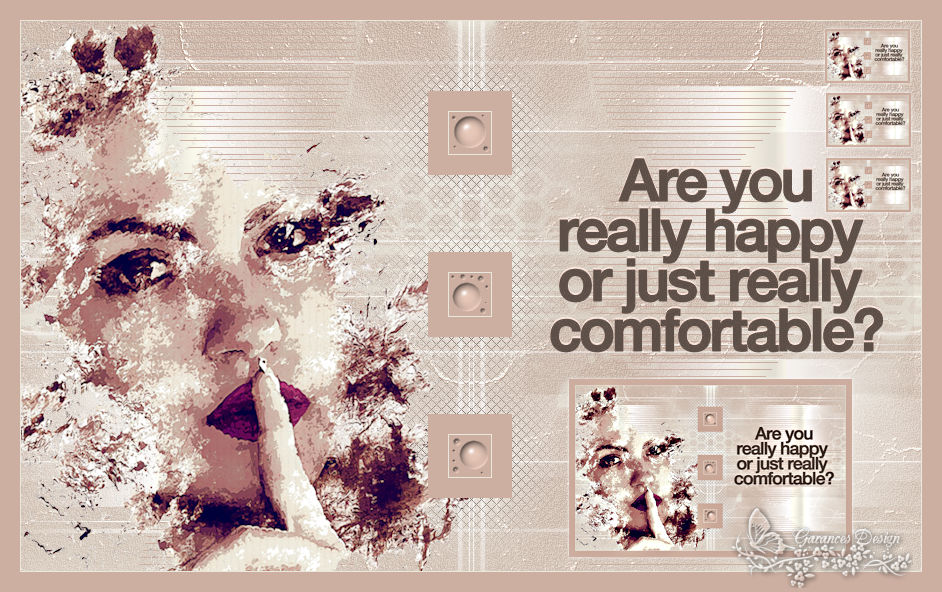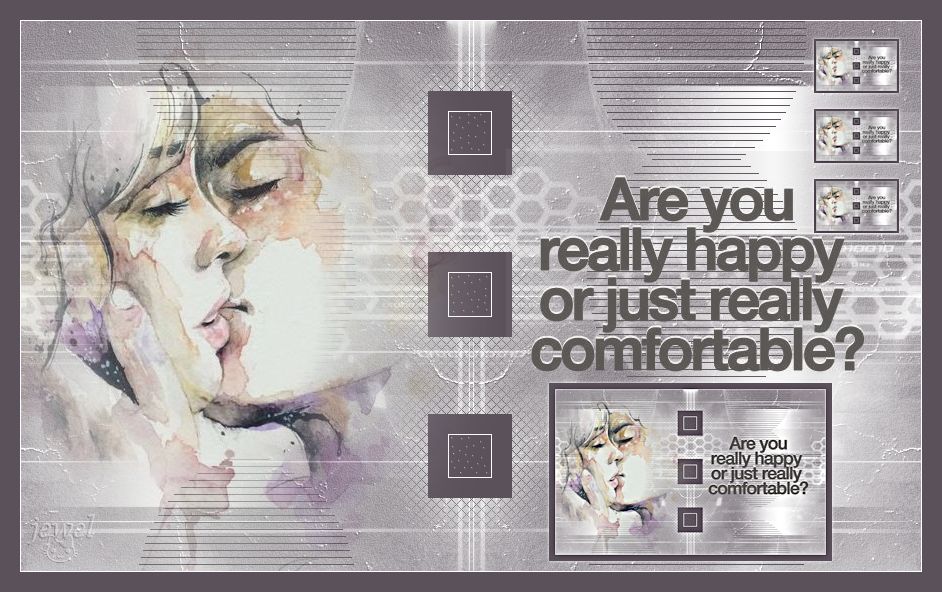|
RESIGNATION

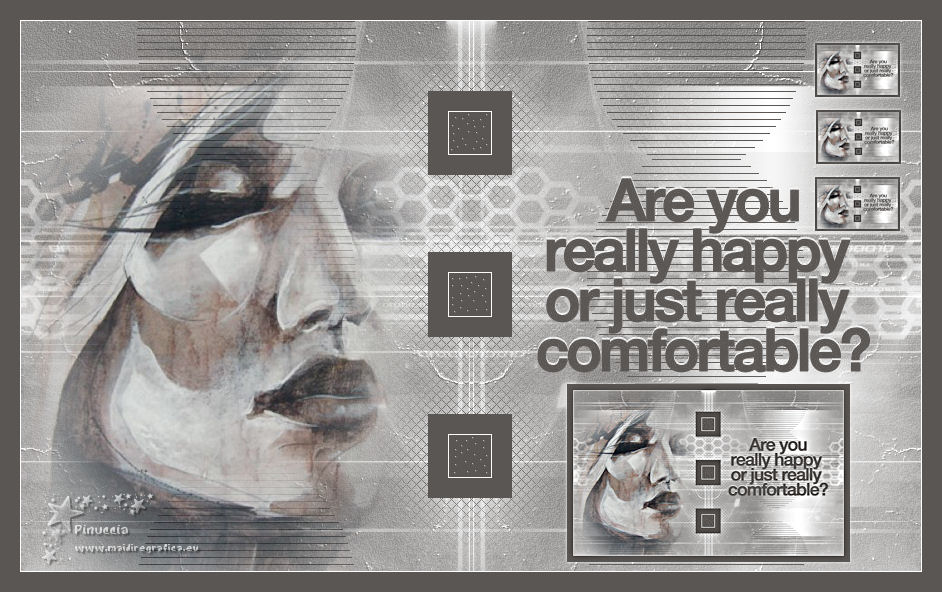
Merci beaucoup Estela de ton invitation à traduire tes tutoriels en français.
Ici vous pouvez trouver l'original de ce tutoriel.

Pour traduire ce tutoriel, créé avec PSPX9, j'ai utilisé CorelX12, mais il peut également être exécuté avec les autres versions.
Suivant la version utilisée, vous pouvez obtenir des résultats différents.
Depuis la version X4, la fonction Image>Miroir a été remplacée par Image>Renverser horizontalement,
et Image>Renverser avec Image>Renverser verticalement.
Dans les versions X5 et X6, les fonctions ont été améliorées par la mise à disposition du menu Objets.
Avec la nouvelle version X7, nous avons à nouveau Miroir/Retourner, mais avec nouvelles différences.
Consulter, si vouz voulez, mes notes ici
Certaines dénominations ont changées entre les versions de PSP.
Les plus frequentes dénominations utilisées:

Nécessaire pour réaliser ce tutoriel:
Matériel ici
Merci pour le tube Karine.
L'image d'arrière plan trouvée sur Deviantart.
(les liens des sites des tubeuses ici)
Modules Externes
consulter, si nécessaire, ma section de filtre ici
Filters Unlimited 2.0 ici
Photo Aging Kit (à importer dans Unlimited) ici
FM Tile Tools - Blend Emboss ici
Alien Skin Eye Candy 5 Nature - Water Drops ici
AP Lines - Lines SilverLining ici
Xero - Clarity ici

N'hésitez pas à changer le mode mélange des calques et leur opacité selon les couleurs que vous utiliserez.
Placer les sélections dans le dossier Sélection.
Ouvrir les masques dans PSP et les minimiser avec le reste du matériel.
1. Placer en avant plan la couleur #ffffff,
et en arrière plan la couleur #595654.
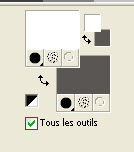
Ouvrir une nouvelle image transparente 900 x 550 pixels.
Remplir  avec la couleur d'arrière plan #595654. avec la couleur d'arrière plan #595654.
2. Effets>Modules Externes>Filters Unlimited 2.0 - Photo Aging Kit - Cracked Paper, par défaut.
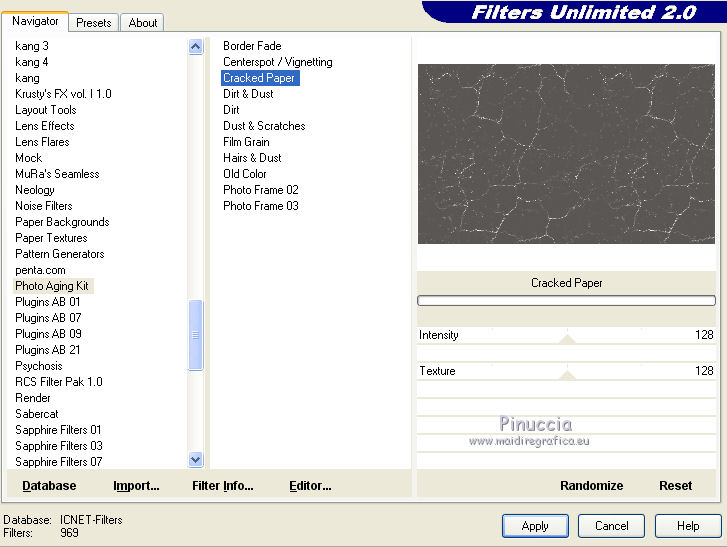
3. Réglage>Ajouter/Supprimer du bruit>Ajouter du bruit.
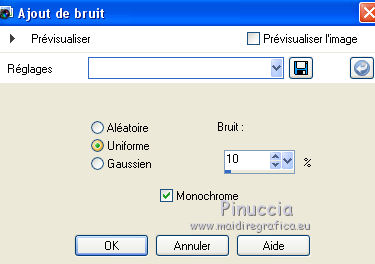
4. Effets>Modules Externes>FM Tile Tools - Blend Emboss, par défaut.

5. Calques>Nouveau calque raster.
Remplir  le calque avec la couleur d'avant plan #ffffff. le calque avec la couleur d'avant plan #ffffff.
6. Calques>Nouveau calque de masque>A partir d'une image.
Ouvrir le menu deroulant sous la fenêtre d'origine et vous verrez la liste des images ouvertes.
Sélectionner le masque tech_abstract_by_sargeraas.

Calques>Fusionner>Fusionner le groupe.
7. Effets>Effets d'image>Mosaïque sans jointures, côte à côte

8. Calques>Nouveau calque raster.
Remplir  le calque avec la couleur d'avant plan #ffffff. le calque avec la couleur d'avant plan #ffffff.
9. Calques>Nouveau calque de masque>A partir d'une image.
Ouvrir le menu deroulant sous la fenêtre d'origine
et sélectionner le masque mask-e3.

Calques>Fusionner>Fusionner le groupe.
10. Effets>Effets de distorsion>Vent - vers la droite, intensité 100

Édition>Répéter Vent.
11. Calques>Dupliquer.
Image>Rotation libre - 90 degrés à gauche.

12. Effets>Effets d'image>Décalage.
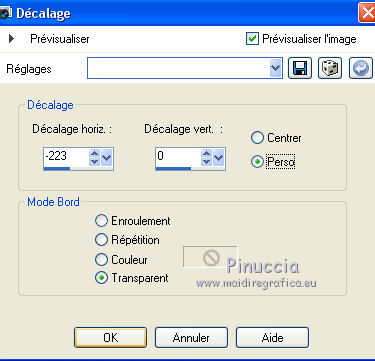
13. Calques>Fusionner>Calques visibles.
14. Effets>Effets de Réflexion>Miroir rotatif, par défaut.

15. Calques>Nouveau calque raster.
Sélections>Charger/Enregistrer une sélection>Charger à partir du disque.
Chercher et charger la sélection EF-Natural-Sel.
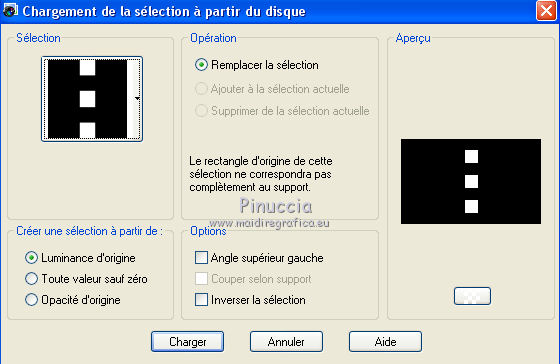
Remplir  la sélection avec la couleur d'arrière plan. la sélection avec la couleur d'arrière plan.
Sélections>Modifier>Contracter - 20 pixels.
Remplir  la sélection avec la couleur d'avant plan. la sélection avec la couleur d'avant plan.
Sélections>Modifier>Contracter - 1 pixel.
Remplir  la sélection avec la couleur d'arrière plan. la sélection avec la couleur d'arrière plan.
Garder sélectionné.
16. Effets>Modules Externes>Alien Skin Eye Candy 5 Nature - Water Drop.
Sélectionner le preset Small Condensation et ok.
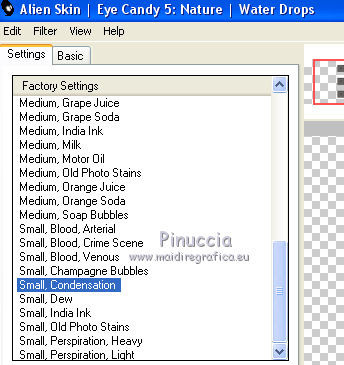
Sélections>Désélectionner tout.
17. Effets>Effets 3D>Ombre portée, couleur blanche,
ombre sur le nouveau calque coché.
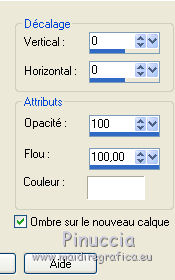
18. Rester positionné sur le calque de l'ombre.
Effets>Modules Externes>AP Lines - Lines SilverLining.

19. Calques>Nouveau calque raster.
Sélections>Charger/Enregistrer une sélection>Charger à partir du disque.
Chercher et charger la sélection EF-Natural-2-Sel.
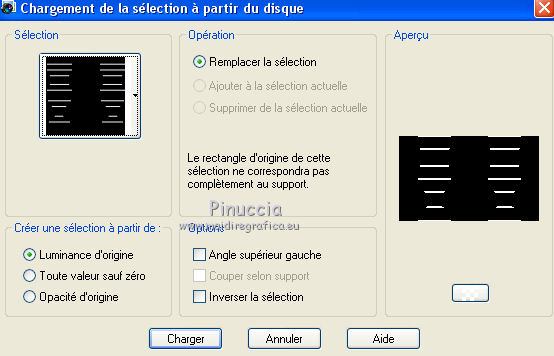
Remplir  la sélection avec la couleur d'arrière plan. la sélection avec la couleur d'arrière plan.
N'hésiter pas à zoomer pour voir mieux
Sélections>Désélectionner tout.
20. Vous positionner sur le calque du haut de la pile.
Ouvrir le tube K@rine_dreams_Misted_Face_3495_Juin_2016 - Édition>Copier.
Revenir sur votre travail et Édition>Coller comme nouveau calque.
Image>Redimensionner, à 90% , redimensionner tous les calques décoché.
Déplacer  le tube à gauche. le tube à gauche.
21. Ouvrir le texte - Édition>Copier.
Revenir sur votre travail et Édition>Coller comme nouveau calque.
Déplacer  le texte à droite. le texte à droite.
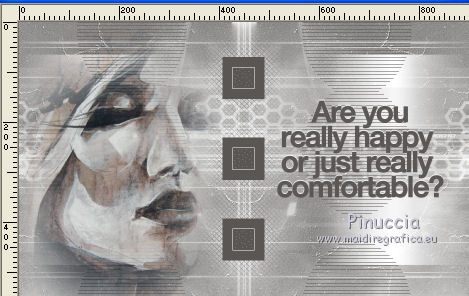
22. Calques>Fusionner>Tous.
Image>Ajouter des bordures, 1 pixel, symétrique, couleur #ffffff.
Image>Ajouter des bordures, 20 pixels, symétrique, couleur d'arrière plan.
23. Calques>Dupliquer.
Image>Redimensionner, à 30%, redimensionner tous les calques décoché.
Déplacer  l'image au dessous du texte l'image au dessous du texte
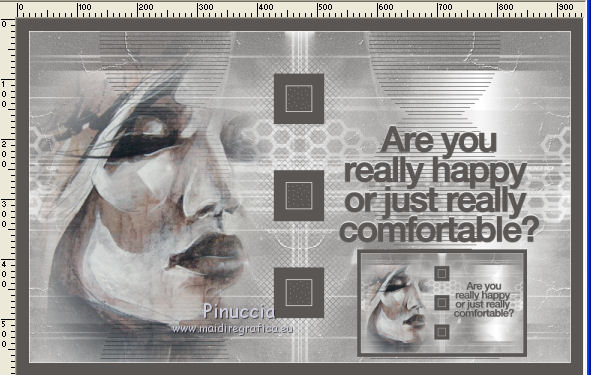
24. Calques>Dupliquer.
Image>Redimensionner, à 30% , redimensionner tous les calques décoché.
Calques>Dupliquer - 2 fois.
Déplacer  les cadres comme ci-dessous. les cadres comme ci-dessous.
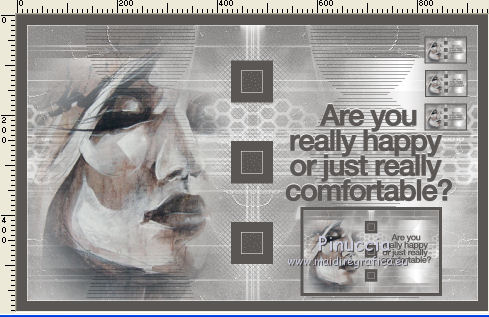
25. Fermer le calque d'arrière plan.
Calques>Fusionner>Calques visibles.
26. Effets>Modules Externes>Xero / Clarity , par défaut.
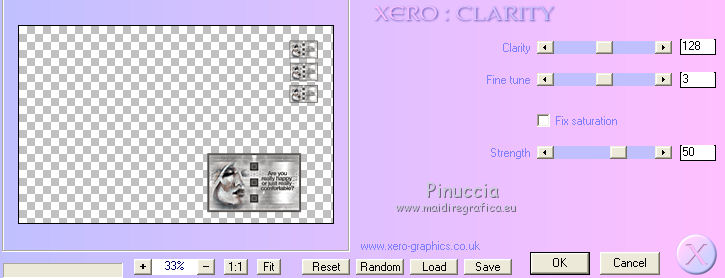
Effets>Effets 3D>Ombre portée, couleur #ffffff (ne pas oublier de décoché Ombre sur le nouveau calque)
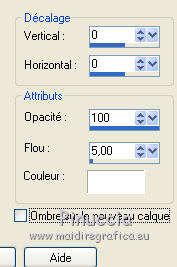
27. Re-ouvrir le calque d'arrière plan.
Signer votre travail sur un nouveau calque.
Calques>Fusionner>Tous et enregistrer en jpg.

Vos versions. Merci
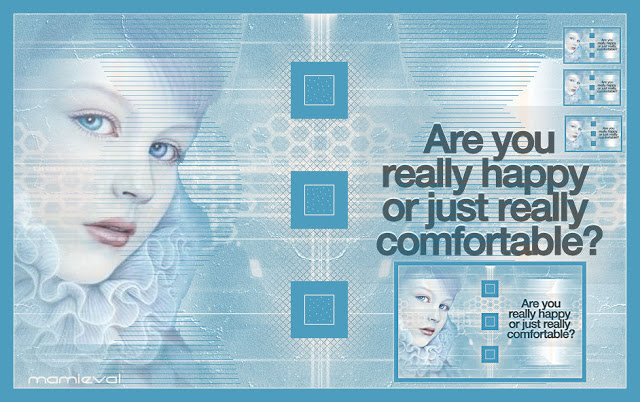
Mamieval
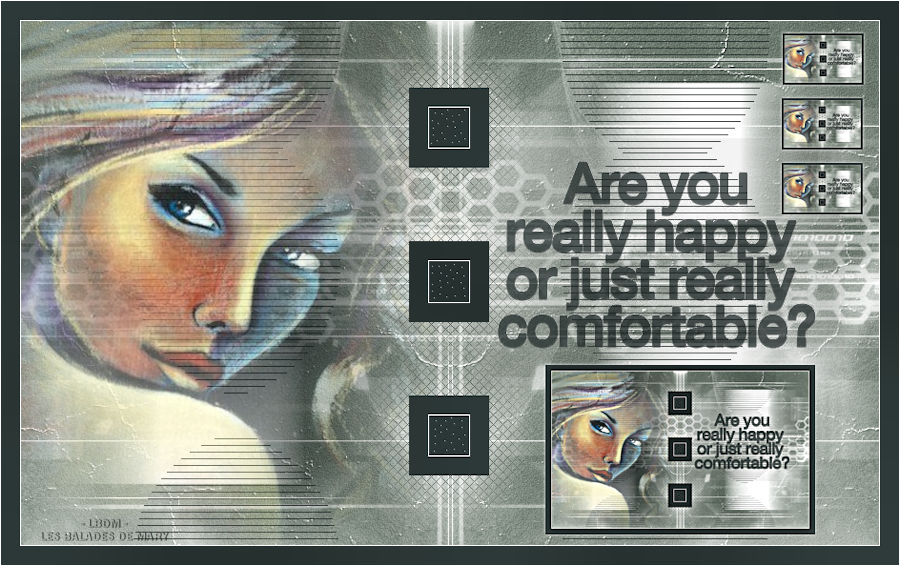
Mary LBDM
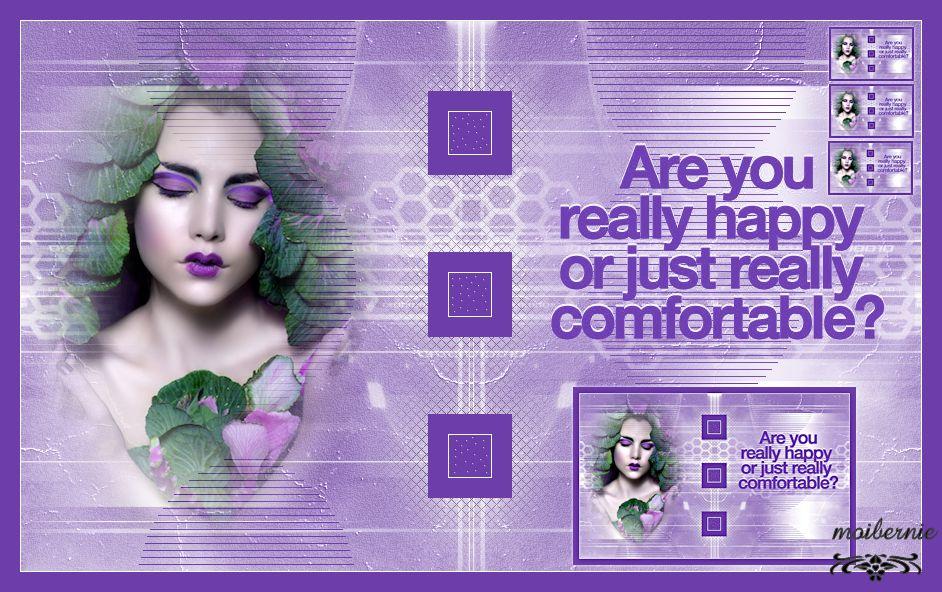
Moibernie
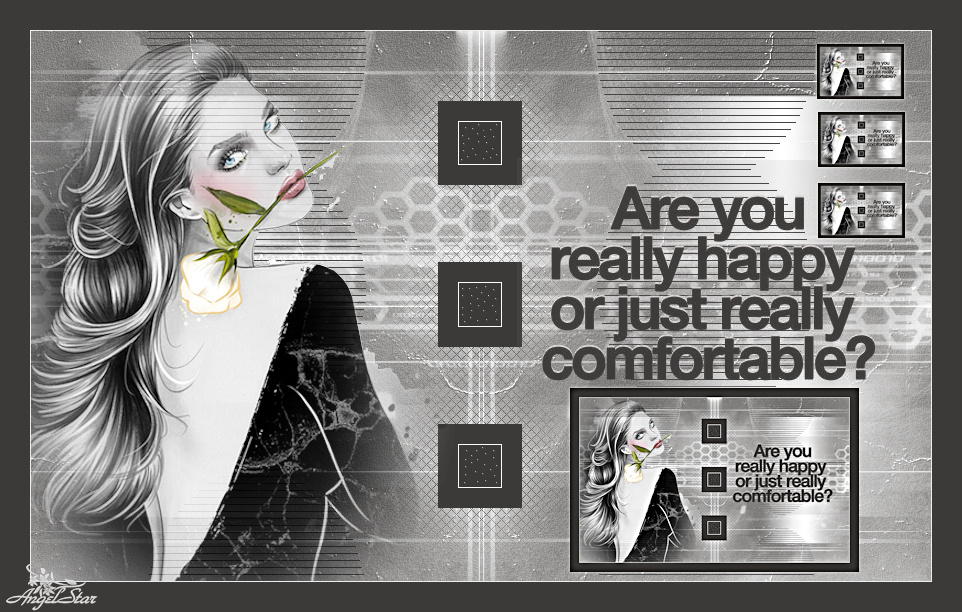
Angelstar
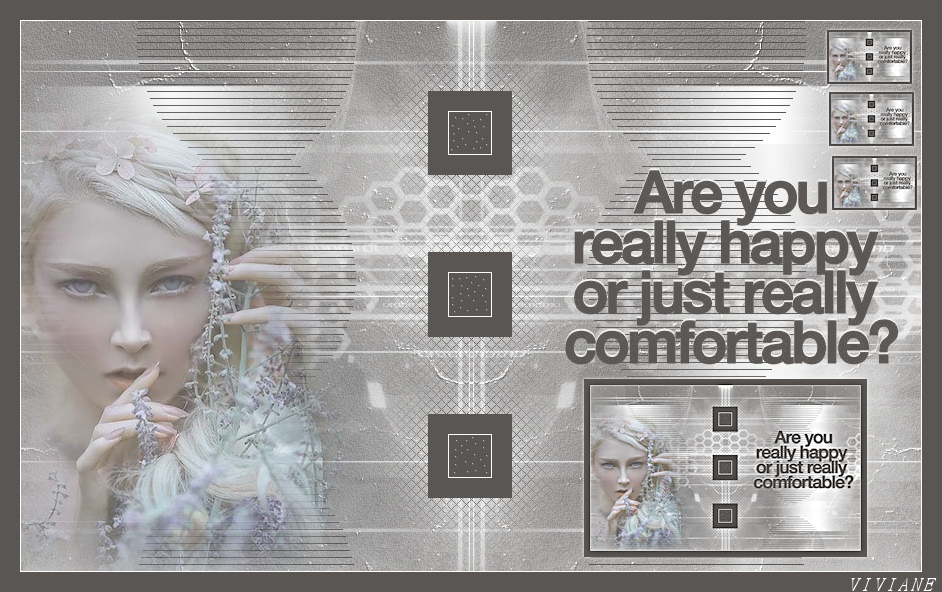
Viviane
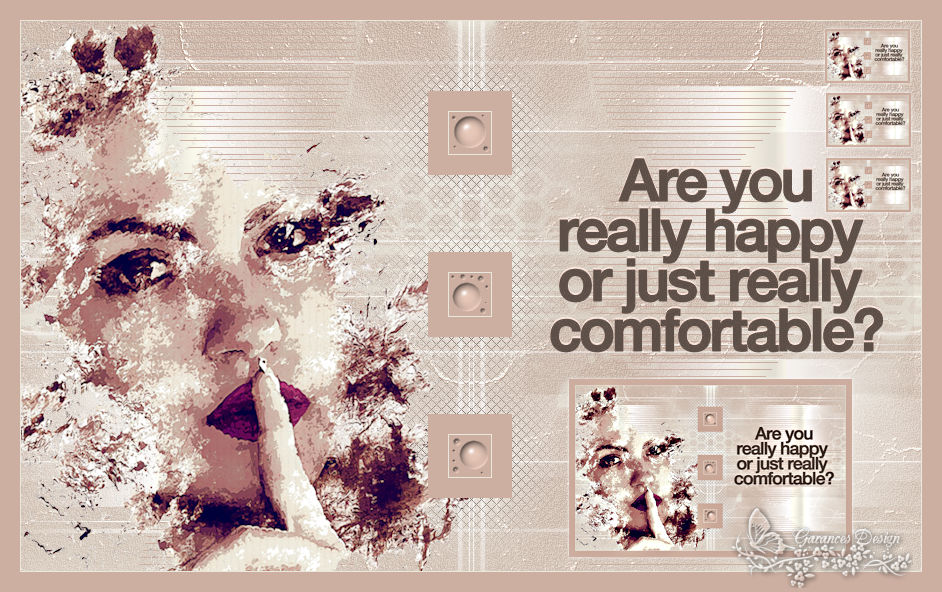
Garances
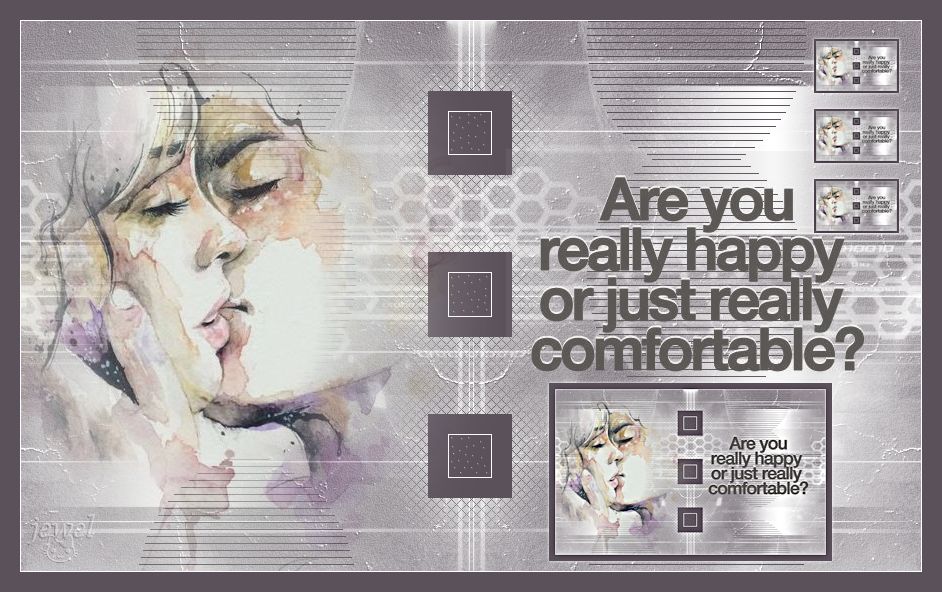
Jewel

Si vous avez des problèmes, ou des doutes, ou vous trouvez un link modifié, ou seulement pour me dire que ce tutoriel vous a plu, vous pouvez m'écrire.
5 Août 2018
|

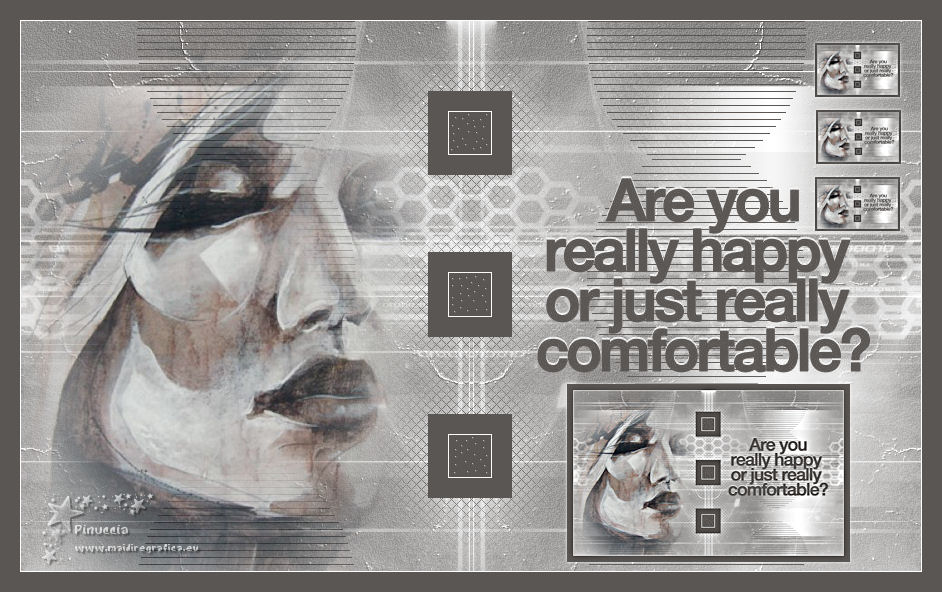




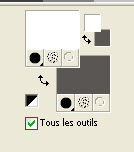
 avec la couleur d'arrière plan #595654.
avec la couleur d'arrière plan #595654.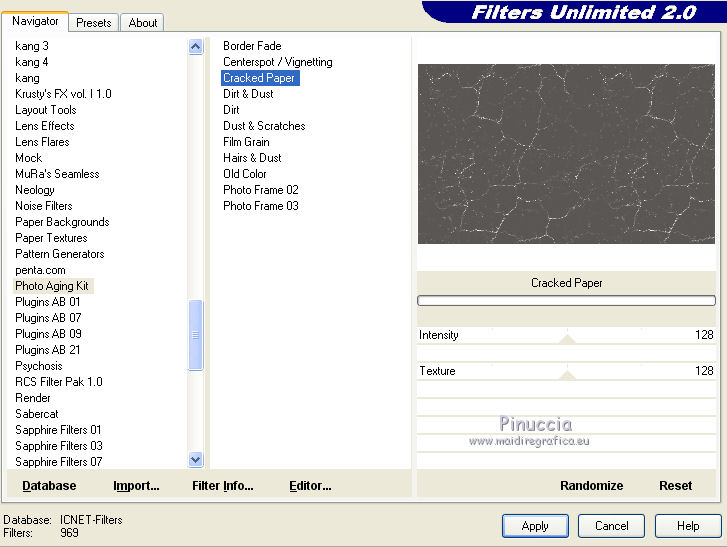
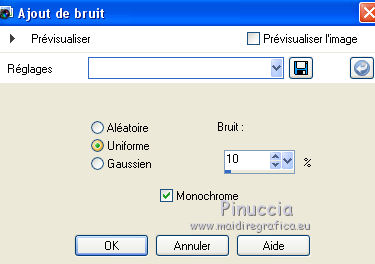






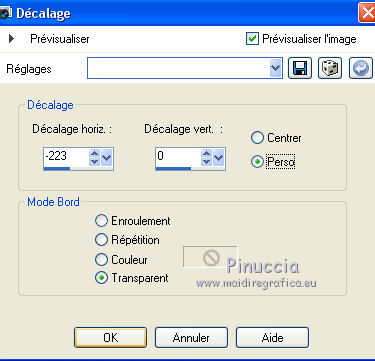

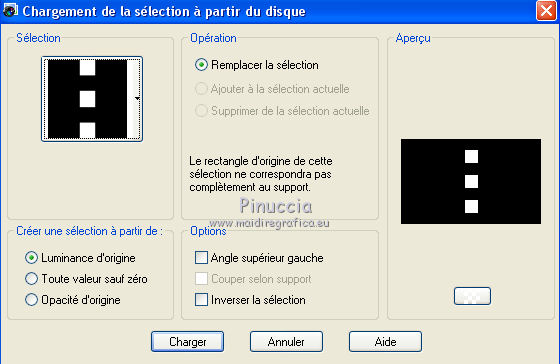
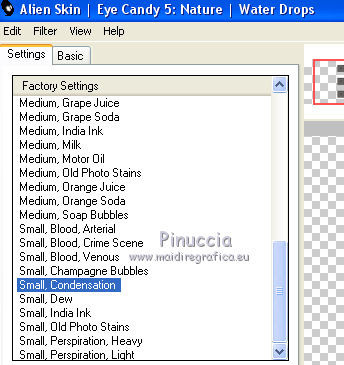
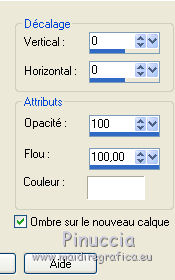

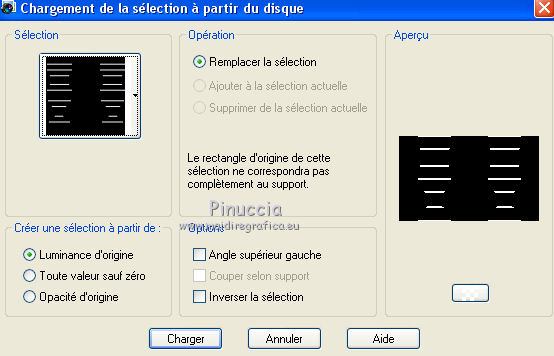
 le tube à gauche.
le tube à gauche.